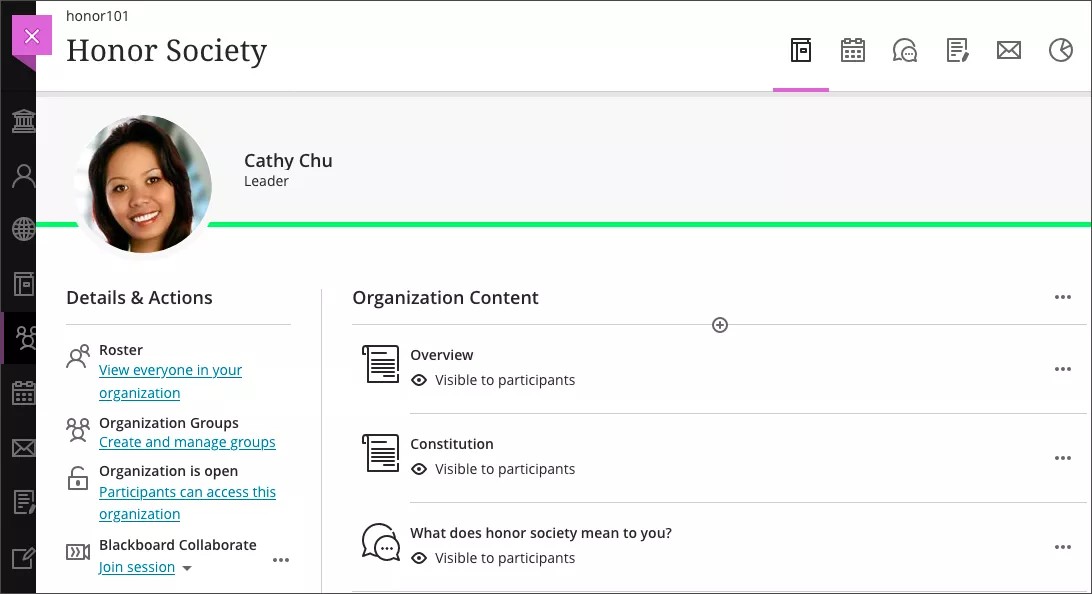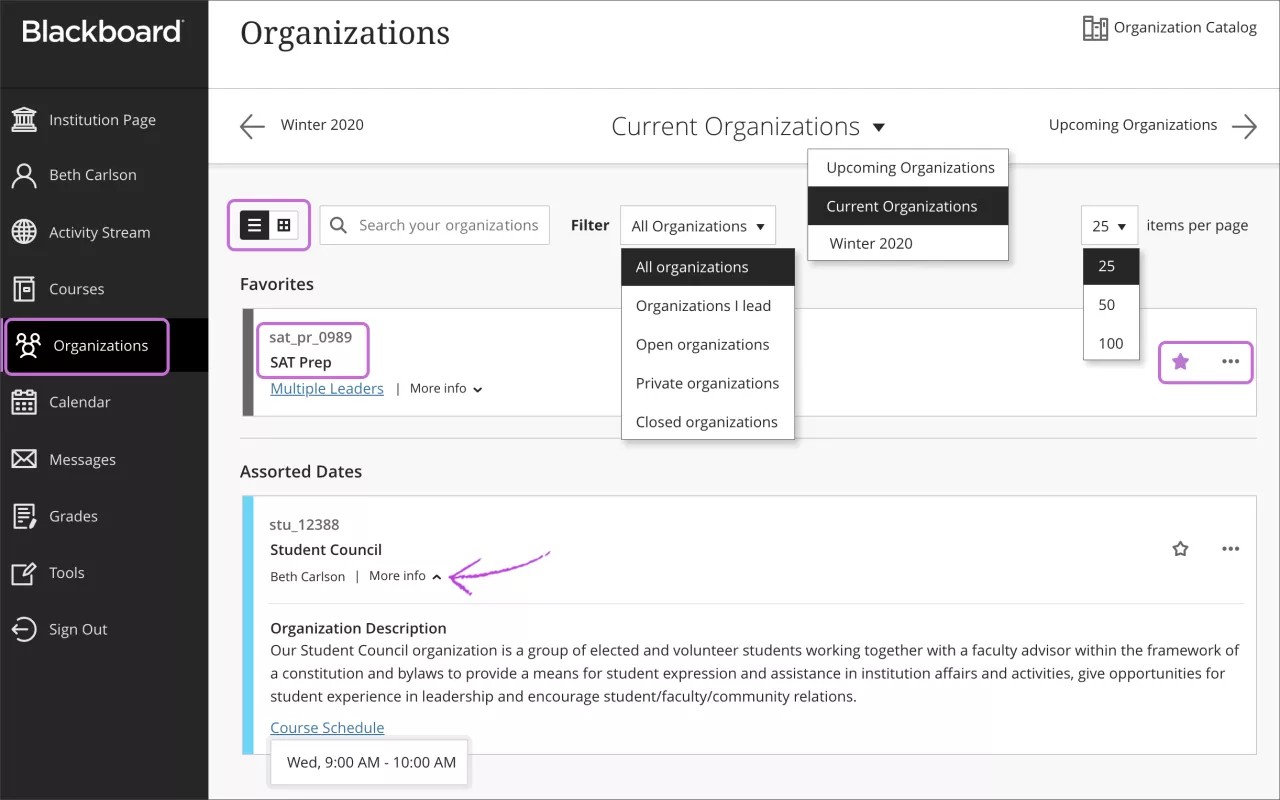Organizaciones
Las organizaciones se comportan como los cursos y tienen herramientas que les permiten a los miembros de grupo comunicarse de forma efectiva. Puede publicar información, desarrollar debates y compartir documentos.
Las organizaciones ayudan a ampliar el alcance de una institución respecto de materias, períodos y mucho más. Entre los grupos que pueden usar organizaciones se incluyen los departamentos académicos, los grupos de estudio y las actividades extracurriculares.
Página global de organizaciones
En la lista en la que aparece su nombre, podrá ver una lista de sus organizaciones. Puede regresar a las organizaciones anteriores para revisar el contenido, reutilizar el material y preparar las próximas organizaciones.
En la página Organizaciones, puede acceder a todas las organizaciones, sin importar en qué vista de la organización se muestren. Las vistas de las organizaciones Ultra y Original aparecen sin inconvenientes en la lista. La vista de la organización Original ahora aparece con un nuevo diseño, y se anula cualquier selección anterior de tema o color.
En cada tarjeta de organización, se muestra el ID, el título y el líder de la organización. Si su organización tiene varios líderes, seleccione Varios líderes para mostrar una lista. Seleccione Más información para ver la descripción y el programa, si están disponibles.
Filtre la lista o busque los cursos en ella. Use el menú Filtrar para modificar la vista de la página. La lista con filtros se conservará cuando acceda a las organizaciones. Si sale de la página, se volverán a mostrar todas las organizaciones. Utilice la función de búsqueda para encontrar las organizaciones en la página actual.
Realice búsquedas por período. Diríjase a las organizaciones pasadas, actuales y próximas. Si imparte muchas organizaciones, puede elegir cuántas deben aparecer en cada página. En la parte inferior de la lista, encontrará un selector de página para recorrer las listas más largas.
Vea sus favoritas rápidamente. Si accede a una organización con frecuencia, puede seleccionar el ícono de la estrella para agregarla a las favoritas, de manera que aparezca primera en la lista. Así se agiliza la búsqueda. Puede volver a seleccionar el ícono de la estrella para quitar una organización de las favoritas.
No puede cambiar el orden de las organizaciones en la lista. Se muestran en orden alfabético y se agrupan por período, con las más nuevas en primer lugar. Sus favoritas aparecen en la parte superior de la página.
Gestione las organizaciones. Puede establecer los siguientes estados para sus organizaciones:
- Abierta: puede abrir una organización cuando ya esté listo para que los participantes vean el contenido.
- Privada: puede configurar una organización como privada cuando agregue contenido o experimente con él y, luego, abrirla para los participantes cuando esté listo. Los participantes podrán ver las organizaciones privadas en la lista de organizaciones, pero no podrán acceder a ellas.
No puede establecer una organización como privada durante un período activo. Si un usuario necesita acceder a una organización privada, comuníquese con su administrador para las consultas sobre los ajustes de la organización.
- Ocultar: puede elegir ocultar una organización de su lista para organizar la vista. La actividad de las organizaciones ocultas ya no aparecerá en las páginas globales con la información de todas las organizaciones, como la página Calificaciones. Solo los líderes tienen la opción de ocultar las organizaciones. Para mostrar una organización oculta, filtre la lista por Ocultas para mí > abra el menú de la organización > seleccione Mostrar organización.
- Completo: puede optar por configurar su organización como Completa cuando finalice la organización, pero ya no podrá realizar ningún cambio en ella. Los participantes podrán acceder al contenido, pero ya no podrán participar en la organización. Por ejemplo, no podrán responder a los debates ni entregar actividades. Puede volver a cambiar el estado de la organización a Abierta o Privada cuando lo desee. Si una organización tiene fecha de finalización, los participantes ya no podrán acceder a ella después de esa fecha. Por eso, si marca una organización como completa y la vuelve a abrir después de la fecha de finalización, los participantes no podrán acceder a ella. La opción Completa solo se aplica a la vista de la organización Ultra.
Cambie la vista. Puede ver la página Organizaciones como una lista o una cuadrícula. En la vista de cuadrícula, puede personalizar la imagen que aparece en las tarjetas de las organizaciones.